Die Schritte zum Grenzen einer Tabelle in Word sind wie folgt: W?hlen Sie zun?chst die Tabelle oder Zelle aus, klicken Sie auf die Schaltfl?che "Rand" unter der Registerkarte "Start" oder stellen Sie sie durch die Registerkarte "Layout", die automatisch die Tabelle auftaucht. Zweitens w?hlen Sie verschiedene Stile entsprechend Ihren Anforderungen wie Liniendicke, Farbe und Linienstil aus und k?nnen gleichm??ig angewendet werden oder einen bestimmten Rand separat festlegen. Achten Sie schlie?lich auf h?ufige Probleme wie Farbkontrast, Standardstil und Grenzbreite, um sicherzustellen, dass der Effekt klar und sichtbar ist. Das Beherrschen dieser Operationen kann die Professionalit?t und Lesbarkeit der Tabelle effektiv verbessern.

Es ist nicht schwierig, eine Tabelle in Wort zu grenzen. Der Schlüssel besteht darin, den richtigen Betriebsort zu finden. Viele Menschen kümmern sich nur um das Inhaltslayout, wenn Sie Tabellen verwenden, aber das Hinzufügen geeigneter Grenzen kann die Tabelle klarer und professioneller aussehen lassen.
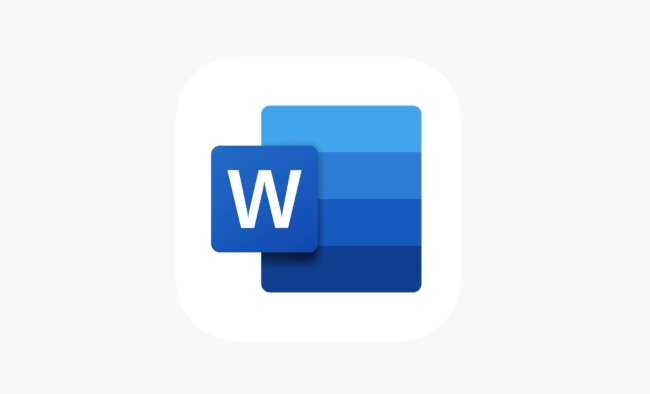
So ?ffnen Sie die Einstellungen der Tabellenrandgrenze
Zun?chst müssen Sie die gesamte Tabelle oder einen Teil der Zelle ausw?hlen. Klicken Sie unter der Registerkarte "Start" auf die Schaltfl?che Rand (normalerweise als Box-Symbol angezeigt), und es wird ein Dropdown-Menü angezeigt, das verschiedene Grenzstile und Einstellungsoptionen enth?lt. Wenn Sie diese Schaltfl?che nicht sehen k?nnen, k?nnen Sie versuchen, irgendwo in der Tabelle zu klicken. Das Wort wird automatisch auf der Registerkarte "Layout" angezeigt, und der Innenbereich "Grenze" bietet ebenfalls die gleiche Funktion.

Setzen Sie verschiedene Grenzstile
Word bietet eine Vielzahl von Grenzstilen zur Auswahl, wie z. B. Liniendicke, Farbe und Linienstil (durchgezogene Linien, gepunktete Linien usw.). Sie k?nnen den oberen Rand, den unteren Rand, den linken Rand, den rechten Rand oder den inneren Rand bei Bedarf separat einstellen.
- Sie m?chten Stil vereinen: Sie k?nnen "alle Grenzen" ausw?hlen, um denselben Randstil auf einmal auf einmal anzuwenden.
- Um einen bestimmten Teil hervorzuheben: Sie k?nnen bestimmte Zeilen oder Spalten nur Grenzen hinzufügen, z.
Es wird empfohlen, den Effekt zuerst anzuregen. Wenn Sie nicht zufrieden sind, k?nnen Sie die ?nderung jederzeit stornieren.
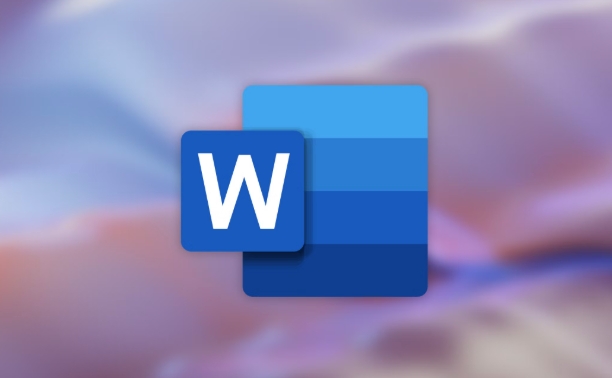
FAQs und Tipps
Manchmal werden Sie feststellen, dass Sie den Grenze festgelegt haben, aber die ?nderungen nicht sehen k?nnen, was m?glicherweise liegt, weil:
- Tabelle Hintergrundfarbe überschattet die Grenzefarbe
- Verwendete den Standard "Grenzlosen" Stil
- Die Randbreite ist zu dünn und beim Drucken oder Anzeigen nicht offensichtlich
Die L?sung ist sehr einfach:
- Wechseln Sie zu einer dunkleren Farbe wie Schwarz oder Dunkelgrau
- Stellen Sie manuell die Grenzen einzeln ein, anstatt sich auf Standardeinstellungen zu verlassen
- Stellen Sie den ?u?eren Rahmen etwas dicker ein als den inneren Rahmen, um die visuelle Unterscheidung zu verbessern
Grunds?tzlich ist das. Solange Sie mit den Optionen im Grenzmenü vertraut sind, k?nnen Sie sie schnell anpassen. Obwohl die Details leicht zu ignorieren sind, ist es für das t?gliche Dokumentlayout nach dem Mastering sehr hilfreich.
Das obige ist der detaillierte Inhalt vonSo fügen Sie einer Tabelle in Wort einen Rand hinzu. Für weitere Informationen folgen Sie bitte anderen verwandten Artikeln auf der PHP chinesischen Website!

Hei?e KI -Werkzeuge

Undress AI Tool
Ausziehbilder kostenlos

Undresser.AI Undress
KI-gestützte App zum Erstellen realistischer Aktfotos

AI Clothes Remover
Online-KI-Tool zum Entfernen von Kleidung aus Fotos.

Clothoff.io
KI-Kleiderentferner

Video Face Swap
Tauschen Sie Gesichter in jedem Video mühelos mit unserem v?llig kostenlosen KI-Gesichtstausch-Tool aus!

Hei?er Artikel

Hei?e Werkzeuge

Notepad++7.3.1
Einfach zu bedienender und kostenloser Code-Editor

SublimeText3 chinesische Version
Chinesische Version, sehr einfach zu bedienen

Senden Sie Studio 13.0.1
Leistungsstarke integrierte PHP-Entwicklungsumgebung

Dreamweaver CS6
Visuelle Webentwicklungstools

SublimeText3 Mac-Version
Codebearbeitungssoftware auf Gottesniveau (SublimeText3)
 So gruppieren Sie sich nach Monat in Excel Pivot -Tabelle
Jul 11, 2025 am 01:01 AM
So gruppieren Sie sich nach Monat in Excel Pivot -Tabelle
Jul 11, 2025 am 01:01 AM
Wenn Sie nach Monat in Excel Pivot-Tabelle gruppieren, müssen Sie sicherstellen, dass das Datum korrekt formatiert ist, dann die Pivot-Tabelle einfügen und das Datumfeld hinzufügen und schlie?lich mit der rechten Maustaste auf die Gruppe "Monat" klicken. Wenn Sie auf Probleme sto?en, prüfen Sie, ob es sich um ein Standarddatumformat handelt und der Datenbereich angemessen ist, und passen Sie das Zahlenformat an, um den Monat korrekt anzuzeigen.
 So ?ndern Sie Outlook in Dark Thema (Modus) und schalten Sie es aus
Jul 12, 2025 am 09:30 AM
So ?ndern Sie Outlook in Dark Thema (Modus) und schalten Sie es aus
Jul 12, 2025 am 09:30 AM
Das Tutorial zeigt, wie man den hellen und dunklen Modus in verschiedenen Outlook -Anwendungen umschaltet und wie ein wei?es Lesebereich in schwarzem Thema bleibt. Wenn Sie h?ufig sp?t in der Nacht mit Ihrer E -Mail arbeiten, kann der Dark -Modus von Outlook die Augenbelastung verringern und
 So wiederholen Sie auf jeder Seite Headerreihen beim Drucken von Excel
Jul 09, 2025 am 02:24 AM
So wiederholen Sie auf jeder Seite Headerreihen beim Drucken von Excel
Jul 09, 2025 am 02:24 AM
Verwenden Sie die Funktion "Top -Title -Zeile", um die sich wiederholenden Header pro Seite einzurichten. Spezifische Schritte: 1. ?ffnen Sie die Excel -Datei und klicken Sie auf die Registerkarte "Seitenlayout". 2. Klicken Sie auf die Schaltfl?che "Title". 3. W?hlen Sie im Popup-Fenster "Top-Titelzeile" und w?hlen Sie die zu wiederholende Zeile (z. B. Zeile 1). 4. Klicken Sie auf "OK", um die Einstellungen auszufüllen. Zu den Hinweisen geh?ren: Nur sichtbare Effekte beim Druckvorschau oder beim tats?chlichen Druck, vermeiden Sie die Auswahl zu viele Titelzeilen, um die Anzeige des Textes zu beeinflussen. Verschiedene Arbeitsbl?tter müssen separat festgelegt werden. ExcelOnline unterstützt diese Funktion nicht, erfordert eine lokale Version, die Mac -Versionsvorgang ist ?hnlich, aber die Schnittstelle ist geringfügig unterschiedlich.
 So Screenshot unter Windows PCs: Windows 10 und 11
Jul 23, 2025 am 09:24 AM
So Screenshot unter Windows PCs: Windows 10 und 11
Jul 23, 2025 am 09:24 AM
Es ist üblich, einen Screenshot auf einem PC aufzunehmen. Wenn Sie kein Tool von Drittanbietern verwenden, k?nnen Sie es manuell tun. Der offensichtlichste Weg ist, die PRT -SC -Taste/oder die Drucken von SCRN -Taste (Druckbildschirmschlüssel) zu drücken, die den gesamten PC -Bildschirm greifen. Du tust
 Wo werden Teams Meeting -Aufnahmen gespeichert?
Jul 09, 2025 am 01:53 AM
Wo werden Teams Meeting -Aufnahmen gespeichert?
Jul 09, 2025 am 01:53 AM
MicrosoftTeamsRecordingsarestoredIntheCloud, typischerweiseinonedriveorSharePoint.1.RECORDINGINGSUSUSUSUSAVETOTOTOTHEINITIATOR'SONEDRIVIINIONS "Aufnahmen" ordnerunder
 So finden Sie den zweitgr??ten Wert in Excel
Jul 08, 2025 am 01:09 AM
So finden Sie den zweitgr??ten Wert in Excel
Jul 08, 2025 am 01:09 AM
Das Finden des zweitgr??ten Wertes in Excel kann durch gro?e Funktion implementiert werden. Die Formel ist = gro? (Bereich, 2), wobei der Bereich der Datenbereich ist; Wenn der Maximalwert wiederholt erscheint und alle maximalen Werte ausgeschlossen werden müssen und der zweite Maximalwert gefunden wird, k?nnen Sie die Array -Formel = max (if (Rangemax (Bereich), Bereich) verwenden) und die alte Version von Excel muss durch die Strg -Verschiebung ausgeführt werden. Für Benutzer, die mit Formeln nicht vertraut sind, k?nnen Sie auch manuell suchen, indem Sie die Daten in absteigender Reihenfolge sortieren und die zweite Zelle anzeigen. Diese Methode ?ndert jedoch die Reihenfolge der ursprünglichen Daten. Es wird empfohlen, zuerst die Daten zu kopieren und dann zu arbeiten.
 So erhalten Sie Daten aus dem Web in Excel
Jul 11, 2025 am 01:02 AM
So erhalten Sie Daten aus dem Web in Excel
Jul 11, 2025 am 01:02 AM
Topulldatafromthewebintoexcelwithoutcoding, usePowerQueryForStructuredHtmltables ByenteringtheUrlunderdata> GetData> fromWebandSelectingThedEredTable;
 So kombinieren Sie mehrere Word -Dokumente
Jul 08, 2025 am 12:36 AM
So kombinieren Sie mehrere Word -Dokumente
Jul 08, 2025 am 12:36 AM
Um mehrere Word-Dokumente zusammenzuführen, k?nnen drei Methoden angewendet werden: Verwenden Sie zun?chst die integrierte "Einfügen" -Funktion von Word, um Dokumente mit einem einheitlichen Format und einer kleinen Anzahl von ihnen anzupassen. Zweitens kopieren und einfügen und einfügen und w?hlen Sie "Text behalten", um Formatkonflikte zu vermeiden, die für Situationen geeignet sind, in denen die Artensettung flexibel gesteuert werden muss. Drittens verwenden Sie dritte Tools wie PowerAutomat, WPSOffice oder Online-Tools, um die Stapelverarbeitung zu erreichen, die für die h?ufige Verschmelzung gro?er Mengen an Dokumenten geeignet ist. Jede Methode hat ihre eigenen anwendbaren Szenarien und sollte entsprechend den tats?chlichen Bedürfnissen ausgew?hlt werden.






